Accélérateur des ventes
Aidez votre équipe à se concentrer sur l’essentiel avec une liste classée par priorité des activités et des tâches à venir.
Licences et rôles requis
| Type de condition requise | Vous devez disposer d’une |
|---|---|
| Licence | Dynamics 365 Sales Premium ou Dynamics 365 Sales Enterprise Pour plus d’informations : Tarification de Dynamics 365 Sales |
| Rôles de sécurité | Administrateur système Pour plus d’informations : Rôles de sécurité prédéfinis pour Sales |
Résumé
L’Accélérateur des ventes est une plateforme d’engagement qui vous aide à comprendre les besoins de vos clients et à y répondre de manière sensée. Il permet à vos vendeurs de dialoguer avec vos clients en utilisant plusieurs canaux au sein d’un même espace de travail. L’Accélérateur des ventes dans Dynamics 365 offre une expérience personnalisée aux vendeurs en réduisant au minimum le temps qu’ils consacrent à la recherche du meilleur prochain client à contacter. Il rassemble des informations provenant de plusieurs sources et permet aux vendeurs de se concentrer sur la meilleure façon d’aborder leurs clients. Il aide les vendeurs à vendre de manière intelligente, en créant un pipeline solide et hiérarchisé, en offrant un contexte et en affichant des recommandations automatisées tout au long d’une séquence de vente qui aident à accélérer le processus de vente. Pour plus d’informations : Qu’est-ce que l’Accélérateur des ventes ?
Options de licence
Lorsque vous configurez l’Accélérateur des ventes avec la licence Dynamics 365 Sales Enterprise, vous bénéficiez de 1 500 enregistrements connectés à une séquence par mois. Si vous avez besoin de plus de 1 500 enregistrements connectés à une séquence par mois, effectuez une mise à niveau vers Dynamics 365 Sales Premium.
Configurer l’accélérateur des ventes
Sur la page Paramètres de vente, sélectionnez Accélérateur des ventes>Configuration rapide.
Le volet Configuration rapide de l’Accélérateur des ventes s’affiche.
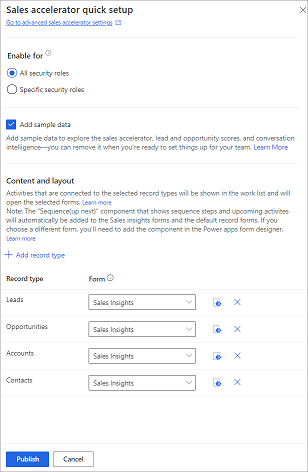
Dans la section Activer pour, choisissez l’une des options suivantes pour accorder des autorisations d’utilisation des fonctionnalités de l’Accélérateur des ventes :
- Tous les rôles de sécurité : sélectionnez cette option pour donner accès à tous les rôles de sécurité de votre organisation à l’Accélérateur des ventes dans l’application Centre des ventes.
- Rôles de sécurité spécifiques : sélectionnez cette option pour spécifier les rôles de sécurité qui accorderont à quelques utilisateurs seulement l’accès à l’Accélérateur des ventes dans l’application Centre des ventes. Utilisez la zone de recherche pour ajouter les rôles de sécurité.
Pour ajouter des exemples de données pour explorer la fonctionnalité, sélectionnez Ajouter des exemples de données.
Note
La possibilité d’installer des exemples de données n’est disponible que dans vos environnements sandbox ou d’évaluation. Lorsque vous ajoutez des exemples de données, vous voyez également la notation prédictive des prospects et des opportunités dans le formulaire Sales insights. L’ajout des exemples de données peut prendre quelques minutes. Si vous choisissez d’ignorer l’installation des exemples de données à ce stade, vous pouvez l’ajouter ultérieurement lorsque vous en aurez besoin.
Dans la section Contenu et disposition, sélectionnez les types d’enregistrement et leurs formulaires associés correspondants qui sont requis dans votre organisation.
Pour ajouter d’autres types d’enregistrement, sélectionnez Ajouter un type d’enregistrement, puis sélectionnez un enregistrement dans la liste déroulante. Le type d’enregistrement sélectionné affichera le widget Séquence (suivant). Vous pouvez sélectionner des tables prêtes à l’emploi telles que Comptes, Contacts, Prospects et Opportunités, ou des tables personnalisées.
Note
- Assurez-vous que les types d’enregistrement que vous sélectionnez sont ceux auxquels les activités sont généralement connectées. Les responsables des ventes utilisent les types d’enregistrement pour configurer la séquence qui sera affectée aux enregistrements à afficher dans l’application.
- Pour afficher les types d’enregistrements personnalisés dans la liste, accédez à Paramètres>Personnalisations>Personnaliser le système>Composants>Entités. En dessous de Communication et collaboration, activez les options Activités, Connexions et Envoi de courrier électronique (si aucun champ de courrier électronique n’existe, il sera créé).
- Pour ajouter le widget Suivant à votre formulaire d’entité personnalisé, accédez à Ajouter le widget Suivant à un formulaire personnalisé.
Sélectionnez un formulaire pour l’enregistrement sélectionné.
Note
- Vous pouvez supprimer les types d’enregistrement qui n’ont plus besoin d’être associés à des activités automatisées. Sélectionnez l’icône X à côté de type d’enregistrement pour le supprimer de la liste. Notez que si les enregistrements dont le type d’enregistrement est Supprimé sont associés à une séquence, ces enregistrements continueront d’être associés à la séquence.
- Pour savoir comment les enregistrements sont remplis dans la liste de travail, accédez à Afficher mes enregistrements en utilisant la liste de travail.
Pour publier les modifications, sélectionnez Publier.
Une fois les paramètres publiés, vous pouvez ouvrir l’interface du vendeur pour l’Accélérateur des ventes en sélectionnant Accéder à l’expérience vendeur en dessous de Accélérateur des ventes. Les vendeurs peuvent immédiatement utiliser l’Accélérateur des ventes pour les activités créées manuellement. Cependant, vous pouvez également guider vos vendeurs en créant des séquences. Pour plus d’informations sur la création de séquences, accédez à Gérer les séquences.
Paramètres avancés
Si vous souhaitez effectuer des configurations avancées pour l’Accélérateur des ventes, sélectionnez Accéder aux paramètres avancés de l’Accélérateur des ventes en haut du volet de configuration rapide. Pour plus d’informations sur les configurations avancées, accédez à Configurer l’Accélérateur des ventes pour Sales Premium.
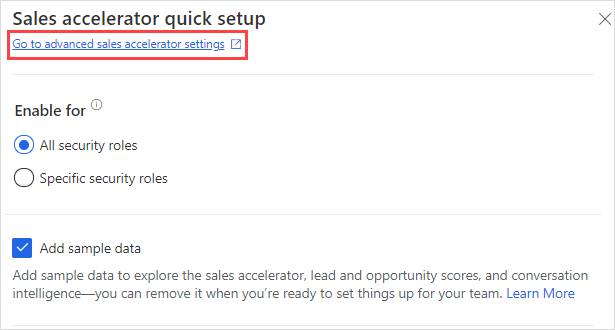
Ajouter l’Accélérateur des ventes à une application personnalisée
Si vous avez créé une application personnalisée, vous pouvez ajouter l’Accélérateur des ventes à cette application à partir du concepteur d’application. Pour plus d’informations : Ajouter l’entrée du plan de site de l’Accélérateur des ventes à l’application personnalisée
Surveiller l’utilisation
En tant qu’administrateur, vous pouvez surveiller le nombre d’enregistrements qui ont été connectés à des séquences sur une période de sept mois.
Si vous utilisez l’Accélérateur des ventes avec votre licence Sales Enterprise, vous bénéficiez de 1 500 enregistrements connectés à une séquence par mois. Un symbole d’avertissement s’affiche chaque fois que l’utilisation dépasse la limite mensuelle. Survolez le symbole pour voir le message. Dans ce cas, vous devez passer à la licence Sales Premium pour profiter de tous les avantages sans limite mensuelle.
Important
- Les données du volet d’utilisation sont actualisées toutes les 24 heures.
- Les mesures d’utilisation sont alimentées par le flux Power Automate Flux d’utilisation quotidien des séquences Sales Insights. Sans ce flux, le rapport d’utilisation ne reflétera pas les données correctes. Si le flux Power Automate est désactivé, vous devez activer le flux pour réactiver les métriques d’utilisation. Pour plus d’informations sur l’activation du flux, accédez à Activer les flux.
Pour surveiller l’utilisation de l’Accélérateur des ventes
Sur la page Démarrage des ventes numériques, sous Accélérateur des ventes, sélectionnez Surveiller l’utilisation.
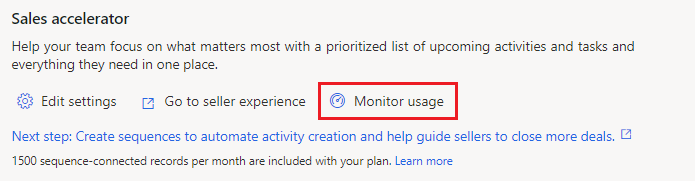
Le volet Utilisation de l’Accélérateur des ventes s’affiche avec les informations suivantes :
Enregistrements connectés : affiche le nombre total d’enregistrements connectés à des séquences jusqu’à présent dans le mois en cours. Si la limite mensuelle est dépassée au cours d’un mois (pour les utilisateurs de licences Sales Enterprise), un symbole d’avertissement s’affiche.
Moyenne mensuelle : affiche le nombre moyen d’enregistrements connectés aux séquences au cours des 6 derniers mois d’utilisation.
Utilisation au fil du temps : affiche l’utilisation mensuelle de l’Accélérateur des ventes au cours des six derniers mois sous forme graphique. Si la limite mensuelle est dépassée au cours d’un mois (pour les utilisateurs de licences Sales Enterprise), un symbole d’avertissement s’affiche.
La limite mensuelle est indiquée par une ligne bleue dans le graphique. Lorsque la limite est dépassée au cours d’un mois, le nombre d’enregistrements au-delà de 1 500 s’affiche en rouge.
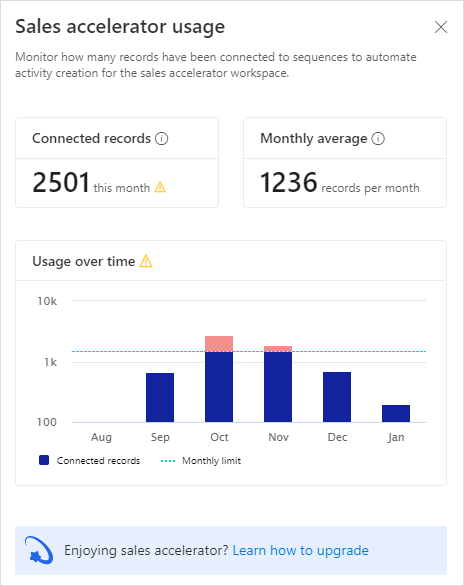
Désactiver l’Accélérateur des ventes
Si vous souhaitez désactiver l’Accélérateur des ventes, vous pouvez le faire à partir des paramètres avancés.
Sélectionnez Accéder aux paramètres avancés de l’Accélérateur des ventes en haut du volet de configuration rapide.
Sur la page Configuration de l’Accélérateur des ventes, sélectionnez Annuler la publication.
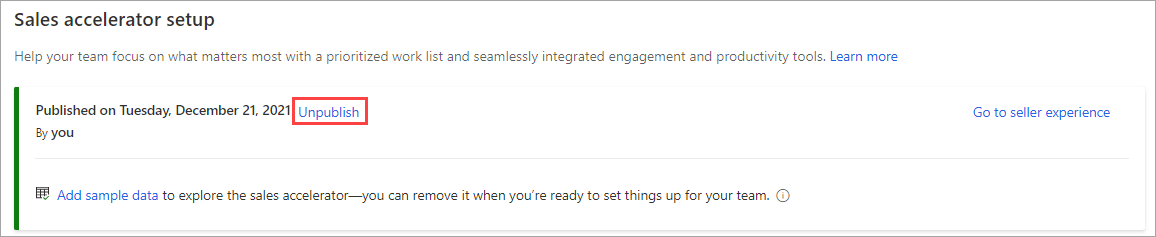
Dans la boîte de dialogue de confirmation, sélectionnez Annuler la publication.
Ajouter le widget de séquence (Suivant) à un formulaire personnalisé
Par défaut, le widget Suivant est disponible uniquement dans les formulaires Sales Insights prêts à l’emploi, les informations sur les ventes et les opportunités. Si vous utilisez des formulaires personnalisés, vous pouvez afficher le widget Suivantsur vos formulaires personnalisés. Pour plus d’informations sur l’ajout du widget Suivant à un formulaire personnalisé, accéder à Ajouter le widget Suivant à un formulaire personnalisé. Pour plus d’informations sur l’utilisation du widget Suivant, accéder à Communiquer avec les clients via un enregistrement ou le widget Suivant.
Informations associées
Collaboration Microsoft Teams
Appels Microsoft Teams avec intelligence conversationnelle
Scores de prospects et d’opportunités